Czy chcesz bezprzewodowo podłączyć router z modemem? Jeśli odpowiedź brzmi „tak”, ten artykuł jest tylko dla Ciebie. Przeczytaj to, a dowiesz się, dlaczego, kiedy i jak podłączyć router z modemem .
Czy mogę podłączyć dowolny modem do dowolnego routera bezprzewodowo?
Nie, nie możesz. Potrzebujesz modemu z wbudowanym routerem Wi-Fi . Innymi słowy, potrzebujesz bramy. Nie można podłączyć regularnego modemu DSL lub kabla do routera, jeśli nie ma wbudowanego Wi-Fi. W takim przypadku możesz podłączyć router tylko z modemem za pomocą kabla Ethernet.
Dlaczego miałbym chcieć podłączyć router z moim modemem?
Jeśli więc masz już modem z wbudowanym Wi-Fi (wbudowanym routerem), dlaczego miałbyś chcieć dodać kolejny router Wi-Fi? Cóż, to dość oczywiste - ponieważ nie jesteś zadowolony z wydajności, którą zapewnia wbudowany router. Jeśli sygnał jest słaby i nie obejmuje całego domu, łączenie routera bezprzewodowego z modemem i użycie go jako repeatera/przedłużacza Wi-Fi poprawi twoje pokrycie Wi-Fi.
Możesz to zrobić, nawet jeśli router nie obsługuje trybu repeatera, ale będziesz musiał ręcznie dostosować ustawienia routera. W obu przypadkach praktycznie łączysz dwa routery bezprzewodowe bez kabli (co dokładniej - jeden router Wi -Fi i część bramy).
W przypadku, gdy nie masz już starego routera, którego możesz użyć jako repeater/przedłużacz Wi-Fi, być może jest to tańsze, aby kupić prosty repeater Wi-Fi zamiast routera.
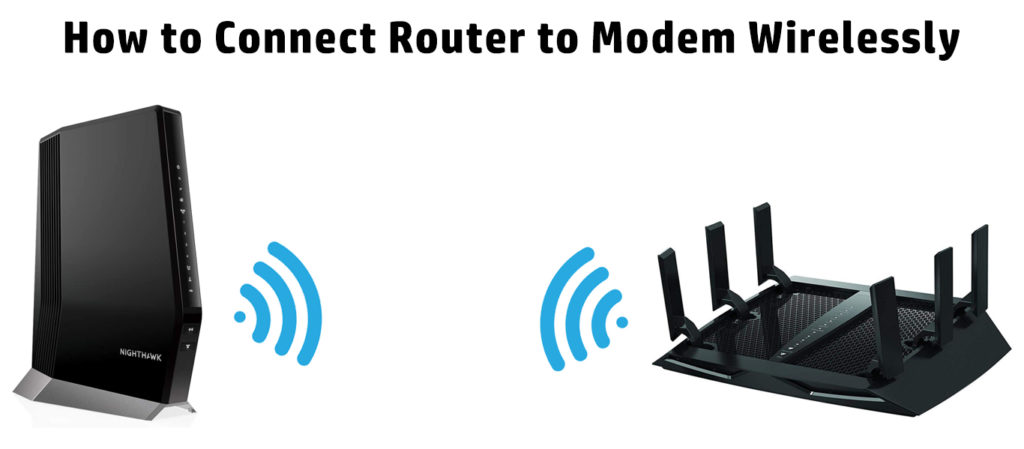
Podłączenie routera do modemu bezprzewodowo-instrukcje krok po kroku
Pokażmy Ci, jak bezprzewodowo podłączyć swój modem do routera, który obsługuje tryb repeater/przedłużaczy i jak podłączyć swój modem z routerem, który nie ma trybu repeater nie to samo).
Łączenie routera z dedykowanym trybem repeater/przedłużacz
Podłącz komputer do routera (za pomocą kabla Ethernet lub bezprzewodowo). Otwórz przeglądarkę i wpisz domyślny adres IP routera. Zaloguj się przy użyciu poświadczeń administratora .
Znajdź opcję o nazwie Tryb pracy lub coś takiego i kliknij ją. Z listy trybów wybierz Repeater lub Extender. Twój router ponownie się uruchomi. Po ponownym uruchomieniu musisz zrobić jeszcze kilka zmian.
Jeśli router ma ten sam adres IP co brama, musisz go zmienić. Tak więc, jeśli domyślnie twoje bramy wynosi 192.168.0.1 , zmień domyślny IP swojego routera na 192.168.0.2 . Jeśli domyślne routery nie jest na tej samej podsieci, zmień ją tak, aby była na tej samej podsieci, co bramki domyślne IP (jeśli jest to coś takiego jak 192.168.10.1 , zmień go na 192.168.0.2).
Uwaga: jeśli nie znasz domyślnego IP bram, przeczytaj ten przewodnik .
Po ponownym uruchomieniu routera będziesz musiał ponownie otworzyć ustawienie routerów, ale tym razem użyjesz nowego domyślnego IP (192.168.0.2).
Teraz musisz znaleźć sieć, którą należy powtórzyć. Przejdź do ustawień bezprzewodowych i znajdź ustawienie o nazwie Connect to Network, skanuj sieci lub coś w tym rodzaju. Skanuj dostępne sieci i połącz się z siecią. Aby się połączyć, musisz użyć hasła Wi-Fi swojej bramy.
Po połączeniu router zacznie powtarzać sygnał pochodzący z bramy. W większości przypadków router i brama będą miały ten sam SSID i zobaczysz tylko jedną nazwę sieci, gdy szukasz dostępnych sieci (podczas korzystania z komputera, telefonu, tabletu itp.).
Jeśli chcesz zobaczyć dwie oddzielne sieci (brama Wi-Fi i router Wi-Fi), musisz ponownie przejść do ustawień routera. Otwórz ustawienia bezprzewodowe i poszukaj routerów Nazwa sieci Wi-Fi i hasła.
Możesz po prostu zmienić nazwę lub nazwę i hasło. Po zapisaniu ustawień i wylogowania się zobaczysz dwie oddzielne sieci - sieć bramek i routerów (repeaters).
Łączenie routera za pomocą mostkowania WDS
Aby pokazać, jak to zrobić, użyjemy routera TP-Link TL WR84ON i modemu ZTE F609. Uważnie postępuj zgodnie z instrukcjami.
- Zresetuj router przed przejściem do następnego kroku. Procedura jest bardzo prosta. Znajdź przycisk resetowania, użyj klipu papierowego lub innego ostrego obiektu, aby go nacisnąć, przytrzymaj przez około 10 sekund, a następnie zwolnij go.
- Podłącz laptopa do routera (bezprzewodowo lub za pomocą kabla Ethernet)
- Otwórz przeglądarkę internetową.
- W przeglądarce wprowadź domyślny adres IP routera. W naszym przypadku 192.168.0.1 .
- Zaloguj się do routera za pomocą domyślnej nazwy użytkownika (admin) i domyślnego hasła (admin). Najważniejszym krokiem, który musimy zrobić, jest zmiana domyślnego adresu IP 192.168.0.1 na 192.168.1.2 . Powodem, dla którego musimy to zrobić, jest to, że nasze modemy (a raczej bramy) domyślne IP to 192.168.1.1 . Router i modem muszą mieć różne domyślne IPS, ale muszą pochodzić z tej samej podsieci. Tak więc, jeśli twoje modemy IP to 192.168.1.1, wówczas domyślny adres IP routerów musi być innym adresem 192.168.1.x (ale nie może być 192.168.1.0 , 192.168.1.1 lub 192.168.1.255).
Rekomendowane lektury:
- Jak podłączyć router z modemem Fibr PLDT?
- Jak podłączyć router z linią telefoniczną?
- Jak podłączyć Extender Wi-Fi z Smart TV?
- Po zalogowaniu się do routera z menu po lewej stronie kliknij kartę Network, a następnie, z menu rozwijanego, które otwiera się poniżej, wybierz LAN. W sekcji adresu IP zmień 192.168.0.1 na 192.168.1.2. Kliknij Zapisz, a następnie kliknij OK.
- Router uruchomi się ponownie i zostaniesz wylogowany.
- Teraz musisz zalogować się do routera za pomocą nowego adresu IP. Wprowadź 192.168.1.2 w przeglądarce internetowej, a następnie zaloguj się za pomocą domyślnej nazwy użytkownika (admin) i domyślnego hasła (admin).
- Z menu po lewej, wybierz opcję WIDELINE, a następnie sprawdź opcję Mostgania WDS po prawej stronie. Poniżej znajdź i wybierz opcję ankiety.
- W nowym oknie (poniżej listy AP) znajduje się tabela, w której zobaczysz nazwy sieci. Znajdź sieć Wi-Fi modemów i kliknij Connect.
- W oknie, które się otwiera, wprowadź hasło modemów. Kliknij Zapisz, a następnie OK.
- Kliknij ponownie Zapisz.
- Zanim zaczniesz korzystać z routera, upewnij się, że wyłącz serwer DHCP na router. Teraz masz dwa serwery DHCP działające w sieci (modemy i routerów DHCP Server) i nie potrzebujesz tego. W rzeczywistości nie chcesz tego, ponieważ może to powodować problemy (konflikt adresu IP). Przejdź do ustawień routerów. Z menu po lewej, wybierz Ustawienia DHCP, a następnie DHCP. Na koniec wyłącz serwer DHCP.
- Potrzebna jest jeszcze jedna regulacja i możemy zacząć korzystać z naszego routera. W trybie WDS Bridge będziesz musiał zmienić kanał Wi-Fi routerów, aby pasował do kanału Wi-Fi modemów. Innymi słowy, musisz zmienić kanał Wi-Fi na obu urządzeniach (nie można go ustawić na automatycznie podczas korzystania z mostkowania WDS). Najlepsze kanały 2,4 GHz to 1, 6 i 11.
- Wyloguj. Twój router jest teraz podłączony do modemu bezprzewodowo.
